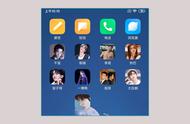哈喽,大家好,我是蚂蚱,在这里我是希望都可以跟着我学的,因为我真的是把我每节课学的都讲出来了,一起学是一定能学会的,有不明白的,如果我知道会解答的,一起努力。好了开始学习第二节课的内容。
首先就是调整画布的大小,一共有4种方法,第一种就是按住alt 鼠标滑轮进行调整,第二种就是按住ctrl和 -号进行调整,ctrl和 就是放大和-就是缩小,然后第三种方法就是工具栏找到放大镜的标志点击,这时把鼠标拖到画布中点击鼠标就可以放大了,想缩小的话就可以按住alt再点击鼠标就可以了,当然也可以点了放大镜之后在画布里直接拖拽就放大和缩小了,第四种就是打开常规工具栏Ctrl k这里上节课也已经说过了该怎么打开,找到工具把用滚轮缩放勾选上就可以,这样直接用鼠标滚轮就可以直接放大缩小了。(想看效果的话可以看下我发的视频,说的虽然不咋地,但是该怎么做都演示了一遍。)

接着就是放大之后该有的地方看不见,但是你想在放大的状态下找到他就需要托了,这个操作方式就是可以按住空格键然后鼠标直接拖就可以了,也可以点击工具栏的小手然后去屏幕上拖,还有就是按住H键然后鼠标点击屏幕,这是你会发现屏幕上有个黑色的方框,只需要把放框放到想看的位置上就可以。想看效果演示的可以去看我上一个发的视频。
然后就是对于置入图片的操作,首先要按住ctrl t进行选中,这时会出现一个蓝色的方框然后点击蓝色的方框进行拖拽就可以放大,这时放大和缩小都是等比例的,要是不想等比例可以按住shift进行拖拽,然后你想放大缩小的时候中心点不变这时就可以按住alt进行放大缩小了。然后你鼠标离蓝框稍微选一点在点击鼠标拖拽就可以旋转,当然这些都可以选中置入的图片点击鼠标右键找。点击后有好几个选项可以各种改变图片,这些都可以去看我发的视频在哪里都有演示。

然后就是撤回和还原,撤回上节课也说了,就是按住Ctrl z那么怎么还原呢,这时按住Ctrl shift z就可以还原上一步了。然后就是复制,复制的话克制直接按住Ctrl j复制图层,这样的话就是说位置是一样的,要想让他不一样可以按住alt然后鼠标直接拖你想复制的图层就好了。然后你复制了很多图层有不用的你要怎么删除呢,这时你就可以在右边找到想删除的图层直接点击删除键就可以了,也可以点击图层拖到右下的垃圾桶位置。
仔细看图层有一些是不一样的,就是图层的右下有个小信封的图案,这种图层是不能操作的,想操作可以点击右下的小信封图标进行新建一个图层,也可以快捷键shift Ctrl alt n新建图层进行操作,然后还有小眼睛的图标,把小眼睛点没在画布上就看不到这个图片了,想看见在点一下就可以了。

然后图层还可以编组,就是把好多图层放到一个组里,想找就在这个组里找就行,可以按住shift选中想放到一个组的图片,然后点击Ctrl g就可以了,怎么把分组解散呢,可以鼠标点到分组,然后shift Ctrl g就可以解散了。
然后就是分布对齐,选中多个图层后在属性栏里中间位置的图标就亮了,可以在这里调,其中分布只能选中三个及以上的图层才可以进行操作,不然分布的图标是灰色的点不了,而对齐选中两个图标就可以使用了,对齐属性栏直接就有,分布需要点击三个点之后才有。

然后就是填充颜色,填充颜色需要在工具栏找到油漆桶工具,然后再设置前景色和背景色,可以设置自己喜欢的颜色,点击shift 删除键填充前景色,点击Ctrl 删除键填充背景色,这里前景色和背景色是可以互换的点击旁边的很小的那个图标就可以。除了填充纯色还可以填充渐变颜色,找到渐变工具,找到自己喜欢的渐变颜色然后直接在画布上拉就可以了,这里渐变颜色可以分为几种类型,在视频里我都演示过,有想看的可以去看看。不仅如此包括上面说的我都有在视频里演示,都可以去看一下效果。

接下来的在视频上忘了说了,下次视频我都会演示一下。首先就是合并图层,Ctrl e,这个就是把很多图层合并成了一个图层,合并以后就不可以单独操作了,所以图层都弄好了再和平,不然你没调整好就合并之后没法调整了。

然后就是排列,在菜单栏找到窗口,然后排列,就可以找到了,这里我就展示了一个双垂排列,然后想在分成单个的可以点击将所有内容合并到选项卡中,过多的我就不展示了,感兴趣的可以自己试试。

最后就是铅笔工具了,画笔工具自然就是可以在画布上涂鸦的工具了,也就是在工具栏里一个毛笔样的东西,然后这个可以在属性栏里调整铅笔工具样式,在属性栏的最左边,不一样的样式画的效果不一样,这里我也有展示,然后铅笔工具的笔触大小也是可以调的】这个键是放大,【这是缩小。

好了,这节课学的东西就这些了,然后想一起学可以关注我,没节课学的东西我都会发出来。
,